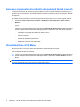Pointing Devices and Keyboard - Windows XP
4 Utilizzo di HP QuickLook 2
HP QuickLook 2 consente di vedere le informazioni su attività, contatti, calendario, e-mail di Microsoft®
Outlook senza avviare il sistema operativo. Dopo aver configurato QuickLook 2, è possibile accedere
rapidamente alle informazioni importanti quando il computer è spento o in sospensione, premendo il
pulsante info.
Configurazione di QuickLook 2
Per configurare QuickLook 2, attenersi alle istruzioni seguenti:
1. Aprire Microsoft® Outlook.
QuickLook 2 mostra due icone sulla barra degli strumenti di Outlook:
L'icona QuickLook 2 Preferences (Preferenze QuickLook 2) consente di configurare le
preferenze di raccolta dati automatica.
L'icona QuickLook Capture (Cattura QuickLook) consente di avviare manualmente la cattura
delle informazioni QuickLook 2, oltre al recupero automatico.
NOTA: Per la maggior parte delle attività, utilizzare l'icona QuickLook 2 Preferences.
2. Fare clic sull'icona QuickLook 2 Preferences sulla barra degli strumenti di Outlook.
Viene visualizzata la finestra di dialogo QuickLook 2 Preferences.
3. Impostare le seguenti preferenze:
●
Ora in cui si desidera recuperare le informazioni da Outlook e salvarle sull'unità disco rigido
●
Quali tipi di dati si desidera visualizzare per calendario, contatti, e-mail e attività
4. Se necessario, selezionare la sicurezza e impostare un PIN.
Configurazione di QuickLook 2 9